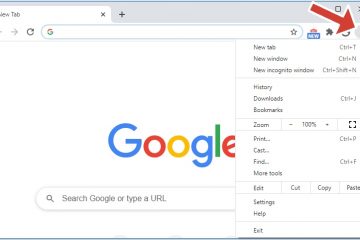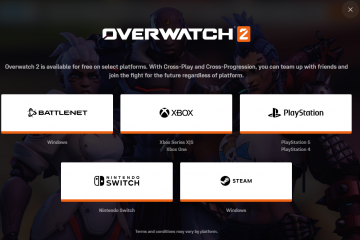Artikel ini menunjukkan cara menghapus entri Linux dari panel navigasi File Explorer.
Ingin tahu mengapa ada entri baru bernama Linux di panel navigasi File Explorer? Itu karena Anda menginstal Subsistem Windows untuk Linux (WSL). Meskipun Anda tidak menginstal WSL secara manual, aplikasi pihak ketiga dapat mengaktifkan fitur ini. Misalnya, jika Anda menginstal BlueStacks untuk menjalankan aplikasi Android di Windows, mungkin secara otomatis menginstal WSL, yang kemudian menambahkan entri Linux di File Explorer. Jika Anda tidak tahu, WSL memungkinkan untuk menjalankan sistem operasi berbasis Linux langsung di komputer Windows Anda tanpa dual-boot. WSL mempermudah pengembang dan penggemar Linux.

Untuk memudahkan mengakses file Linux, Microsoft menambahkan entri Linux ke File Explorer. Mengkliknya akan menampilkan distro terinstal yang memungkinkan Anda mengakses semua file dan folder dari distro tertentu.
Umumnya, Entri Linux di File Explorer cukup berguna. Namun, jika Anda tidak membutuhkannya atau tidak ingat menginstal WSL, ikuti langkah-langkah di bawah ini untuk menghapus entri File Explorer Linux.
Daftar isi:
Hapus entri Linux di File ExplorerHapus instalan WSL untuk menghapus entri Linux di File Explorer
Hapus entri Linux di File Explorer
Untuk menghapus entri Linux dari File Explorer, Anda harus mengakses registri dan mengubah Sistem. Nilai dword IsPinnedToNameSpaceTree. Metode ini tidak akan menghapus instalasi WSL dari komputer Anda. Ini berarti Anda akan mempertahankan WSL dan menghapus entri Linux, yang terbaik dari kedua dunia. Berikut cara melakukannya.
Catatan: Karena Anda sedang mengedit registri, buat cadangan registri agar aman. Ini memungkinkan Anda memulihkan registri saat diperlukan.
Langkah 1: Pertama, buka Editor Registri dari menu Mulai. Cara lainnya, ketik’regedit’di jendela Run (tekan tombol Windows + R).
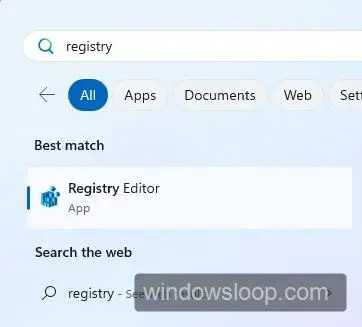
Langkah 2: Setelah registri terbuka, tempel jalur “Computer\HKEY_CURRENT_USER\Software\Classes\CLSID“di bilah alamat dan ketuk Enter pada keyboard Anda. Tindakan ini akan membawa Anda ke folder CLSID.
Langkah 3: Sekarang, klik kanan pada CLSID dan pilih opsi Baru-> Kunci untuk membuat subfolder di bawahnya.
Langkah 4: Gunakan “{B2B4A4D1-2754-4140-A2EB-9A76D9D7CDC6}“(tanpa tanda kutip dan menyertakan tanda kurung kurawal ) sebagai nama subfolder.

Langkah 5: Setelah membuat sub-folder dengan tanda kurung kurawal, klik dua kali pada nilai “Default“, ketik “Linux“pada Data Nilai , dan klik “Oke.”
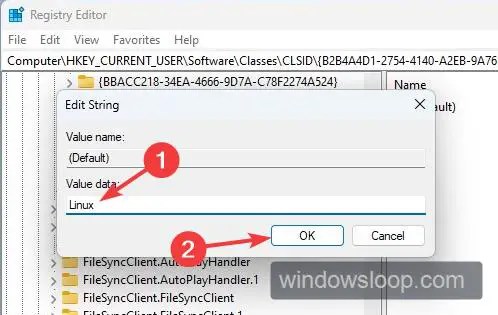
Langkah 6: Klik kanan pada folder “{B2B4A4D1-2754-4140-A2EB-9A76D9D7CDC6}”dan pilih New-> DWORD (32-bit) Value . Ini akan membuat nilai dword baru.
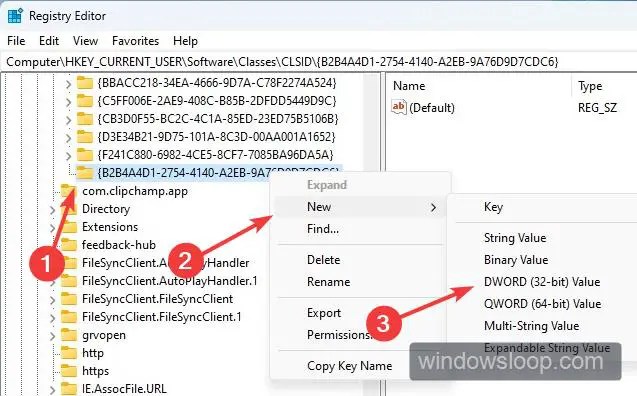
Langkah 7: Tindakan di atas akan membuat nilai dword kosong baru. Beri nama nilai dword baru sebagai “System.IsPinnedToNameSpaceTree“(tanpa tanda kutip).
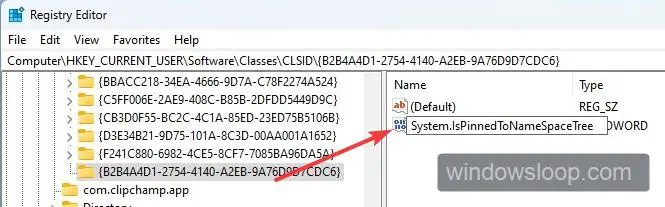
Langkah 8: Secara default, data nilai dari nilai yang baru dibuat disetel ke 0. Untuk memverifikasinya, klik dua kali pada “System.IsPinnedToNameSpaceTree“dan pastikan bidang data nilai disetel ke “0.”Klik tombol “Oke“untuk menyimpan perubahan.
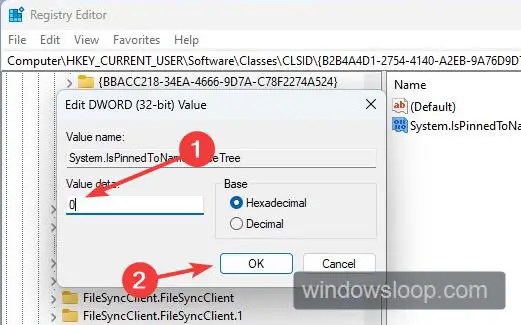
Langkah 9: Terakhir, tutup Registri dan restart komputer. Setelah mem-boot ulang, entri Linux dihapus di File Explorer.
Copot pemasangan WSL untuk menghapus entri Linux di File Explorer
Mencopot pemasangan WSL di Windows juga menghapus entri Linux dari File Explorer. Metode ini berguna jika Anda tidak membutuhkan atau ingin menggunakan WSL. Berikut cara melakukannya.
Langkah 1: Tekan tombol Mulai di keyboard Anda. Telusuri “Aktifkan atau nonaktifkan fitur Windows“dan klik hasil penelusuran yang relevan.
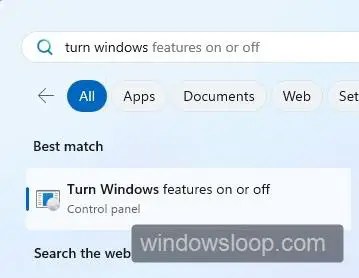
Langkah 2: Gulir ke bawah daftar fitur opsional, hapus centang opsi “Subsistem Windows untuk Linux“, dan tekan tombol “Oke“.
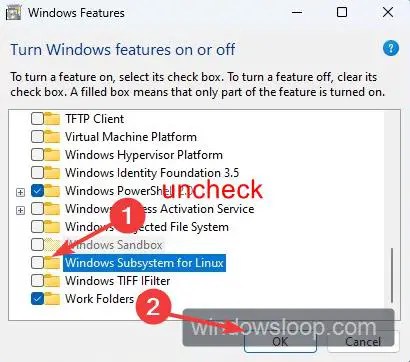
Langkah 3: Windows akan mencopot pemasangan WSL dan meminta Anda untuk memulai ulang sistem. Klik tombol “Mulai ulang sekarang“.
Langkah 4: Folder Linux dihapus dari File Explorer secara otomatis di proses restart sistem.
Harap diingat bahwa jika Anda menggunakan aplikasi apa pun yang memerlukan WSL, BlueStacks misalnya, mungkin berhenti berfungsi atau tidak berfungsi seperti yang diharapkan. Dalam hal ini, Anda harus menginstal ulang WSL.
—
Itu saja.
Saya harap panduan cara kerja Windows yang sederhana dan mudah ini membantu Anda.